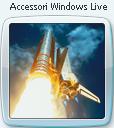Canali
Ultime news

Ultimi articoli
 Le ultime dal Forum |

Cambiare avatar in Windows Live Messenger con un solo click30/04/2008 - A cura di

Correlati TagPassa qui con il mouse e visualizza le istruzioni per utilizzare i tag!
windows (1)
, live (1)
, messenger (1)
, live messenger (1)
, click (1)
, windows live (1)
, avatar (1)
, windows live messenger (1)
.
Il pezzo che stai leggendo è stato pubblicato oltre un anno fa.
 La trattazione seguente è piuttosto datata. Sebbene questo non implichi automaticamente che quanto descritto abbia perso di validità, non è da escludere che la situazione si sia evoluta nel frattempo. Raccomandiamo quantomeno di proseguire la lettura contestualizzando il tutto nel periodo in cui è stato proposto. La trattazione seguente è piuttosto datata. Sebbene questo non implichi automaticamente che quanto descritto abbia perso di validità, non è da escludere che la situazione si sia evoluta nel frattempo. Raccomandiamo quantomeno di proseguire la lettura contestualizzando il tutto nel periodo in cui è stato proposto.
Chi di voi non ha mai cambiato la propria immagine personale in MSN Messenger o in Windows Live Messenger? E chi, ogni volta, non ha dovuto sfogliare tutte le cartelle dell'hard disk prima di arrivare al file interessato? Vi presento un metodo semplice e veloce per cambiare l'immagine personale in modo assai più rapido. Il suddetto cambio di avatar può essere effettuato in due diverse maniere:
Primo MetodoCon questo metodo è possibile cambiare l'immagine personale in modo semplice e veloce, purché si abbia una conversazione aperta. È sufficiente scegliere la foto...
... e trascinarla nel riquadro in basso a destra nella finestra, ove è visibile il nostro avatar:
Ed ecco che "magicamente" l'immagine cambierà, sostituendosi con quella scelta. Secondo MetodoPer usufruire del secondo metodo, non è necessario avere una conversazione aperta con un nostro amico, ma è sufficiente che visualizziate l'interfaccia principale del programma. Osserviamo quindi il piccolo riquadro in alto a sinistra, in cui è presente la nostra immagine personale.
Eseguiamo la stessa operazione del metodo precedentemente descritto, e trasciniamo quindi quello che sarà il nostro nuovo avatar all'interno del riquadro visto precedentemente nell'immagine. L'immagine cambierà, sostituendosi con quella ora scelta. Segnala ad un amico |
- Unisciti a noi
- | Condizioni d'uso
- | Informativa privacy
- | La Redazione
- | Info
- | Pressroom
- | Contattaci
© Copyright 2025 BlazeMedia srl - P. IVA 14742231005
- Gen. pagina: 0.37 sec.
- | Utenti conn.: 217
- | Revisione 2.0.1
- | Numero query: 42
- | Tempo totale query: 0.11